지연 없이 PC/Android/iOS에서 원신 충격을 기록하는 방법
최고의 3D 가상 롤플레잉 게임 중 하나를 플레이하려면 다음을 수행해야 합니다. 원신 임팩트를 기록하다 게임 플레이. Genshin Impact에는 캐릭터가 마법을 사용하여 싸우는 동안 플레이할 수 있는 오픈 월드 환경이 있습니다. 완벽하게 몰입도가 높은 게임이기 때문에 게임 플레이를 녹화하는 것이 가능한지 궁금합니다. 당신은 바로 이곳에 있습니다! 이 기사에서는 PC에서 Genshin Impact를 녹음할 수 있는 최상의 솔루션을 제공합니다.
가이드 목록
1부: 모든 플랫폼에서 AnyRec으로 Genshin Impact 기록 2부: 모바일에서 원신의 충격을 기록하는 방법 [Android/iPhone] 3부: UI 없이 원신 충격을 기록하는 방법 4부: 원신 충격 녹음에 관한 FAQ1부: 모든 플랫폼에서 AnyRec으로 Genshin Impact 기록
PC가 아닌 다른 장치를 사용하여 Genshin Impact를 플레이하고 게임 플레이를 녹화하려는 경우 AnyRec 스크린 레코더 권장 소프트웨어입니다. 크로스 플랫폼 도구에는 직관적인 인터페이스가 있어 게임 중에 설정과 탐색이 더 쉬워집니다. 컴퓨터와 스마트폰에서 시간 제한이나 지연 없이 동영상을 캡처합니다. 스마트폰의 경우에도 화면 녹화 기능을 통해 게임을 중단하지 않고 간편하게 사용할 수 있습니다. Windows 및 Mac에서 AnyRec 스크린 레코더를 다운로드하여 Genshin Impact 비디오를 만들 수 있습니다.

게임 세계에 다시 등장할 최고의 품질로 Genshin Impact를 기록하십시오.
비디오 형식, 코덱, 해상도, 품질, 프레임 속도 및 비트 전송률을 변경합니다.
LatTake는 CPU 사용량을 줄여 녹화하는 동안 게임 경험을 약속합니다.
Genshin Impact 튜토리얼을 만드는 경우 녹화 후 게임 플레이를 편집합니다.
1 단계.다운로드 버튼을 클릭하여 스크린 레코더를 다운로드하세요. 앱을 열고 "게임 레코더" 버튼을 클릭하세요. Genshin Impact가 감지되도록 이미 실행 중인지 확인하세요.
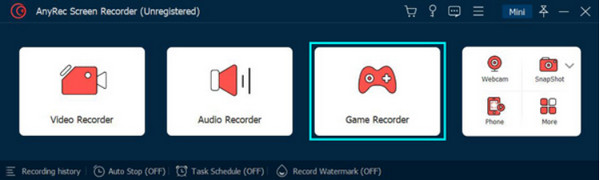
2 단계.게임의 드롭다운 메뉴를 선택하고 원하는 창을 선택하세요. 추가 설정을 하려면 "기본 설정" 메뉴로 이동하세요. 변경 사항을 녹음에 적용하려면 "저장" 버튼을 클릭하세요.
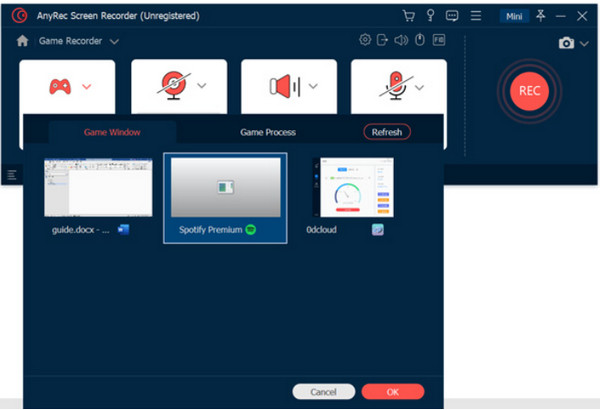
3단계.PC에서 원신 임팩트를 녹음하려면 "REC" 버튼을 클릭하세요. "카메라" 버튼을 클릭하여 스크린샷을 찍을 수도 있습니다. 녹음을 중지하려면 "중지" 버튼을 클릭하세요.
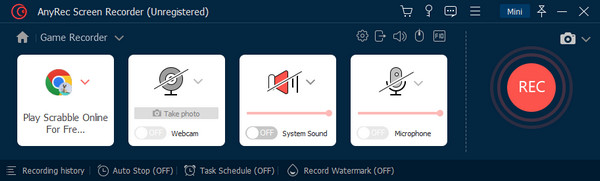
4단계."미리보기" 창이 나타나면 "트리머"를 사용하여 비디오 클립을 다듬습니다. 파일 이름을 바꾸고 편집하려면 "내보내기" 버튼을 클릭하세요. 완료되면 "완료"버튼을 클릭하십시오.
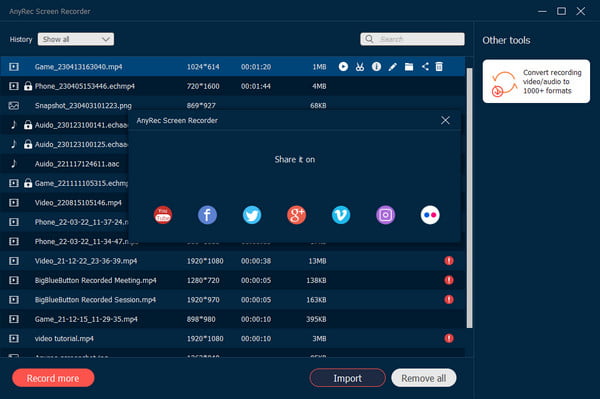
2부: 모바일에서 원신의 충격을 기록하는 방법 [Android/iPhone]
내장된 스크린 레코더를 사용하여 Android 및 iPhone에서 Genshin Impact 비디오를 녹화할 수 있습니다. Android 11에서는 무제한으로 사용할 수 있는 화면 녹화 기능을 포함한 기능이 업그레이드되었습니다. iOS에는 모든 버전에 이 기능이 포함되어 있으며 설정도 쉽습니다. Android 및 Mac에서 Genshin Impact를 캡처하는 방법은 다음과 같습니다.
안드로이드에서
1 단계.알림 패널을 아래로 두 번 스와이프하고 스크린 레코더 아이콘을 선택합니다. 오른쪽으로 스와이프하면 해당 기능을 찾을 수 있습니다.

2 단계.게임을 준비하고 "시작"을 눌러 녹화를 시작하세요. 녹음이 끝나면 화면 상단에서 아래로 스와이프하고 '중지'를 탭하세요.
iOS의 경우
1 단계.설정을 열고 제어 센터 메뉴를 찾으세요. 화면 녹화 옆에 있는 "플러스"를 탭하세요. 제어 센터를 열고 "녹음"을 탭하세요.
2 단계.카운트다운이 끝나면 녹음이 시작됩니다. 제어 센터에서 빨간색 원으로 표시된 "중지"를 눌러 녹음을 중지하세요. 사진 앱에 저장됩니다.
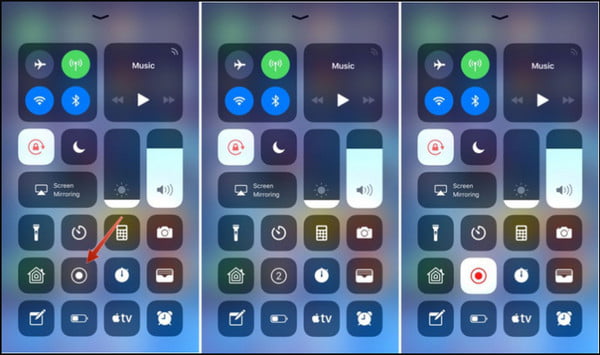
3부: UI 없이 원신 충격을 기록하는 방법
Genshin Impact에는 아름다운 설정이 있습니다. 많은 플레이어는 사용자 인터페이스 없이 여행하는 것을 좋아합니다. UI에는 전체 장면을 가리는 요소가 너무 많아서 전투를 할 때에도 불편합니다. 플레이어의 불만과 제안에도 불구하고 개발자가 UI 숨기기 기능을 만들어야 하기 때문에 PC에서 Genshin Impact를 기록하는 것은 어려울 수 있습니다. 그래도 아래 지침에 따라 UI를 숨길 수 있습니다. Xbox One에 녹화, PS4, 컴퓨터 등
1 단계.게임에서 메인 메뉴를 열고 카메라 아이콘을 선택하세요. 사진 모드를 선택하고 원하는 장소를 촬영하세요.
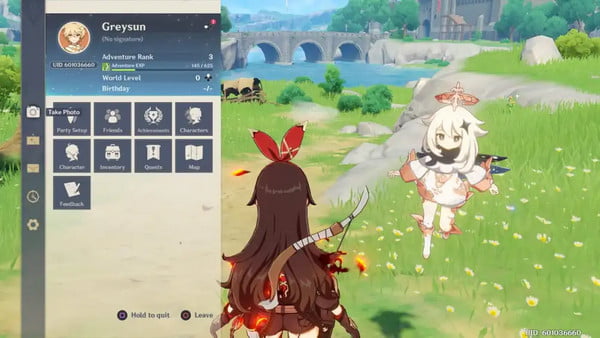
2 단계.PS4를 사용하는 경우 컨트롤러에서 "옵션" 버튼을 클릭하세요. 위로 스크롤하여 "사진" 찍기 옵션을 찾으세요. "X" 버튼을 눌러 카메라 모드로 들어갑니다.
4부: 원신 충격 녹음에 관한 FAQ
-
1. Game Bar를 사용하여 Genshin Impact를 녹음하는 방법은 무엇입니까?
Windows 10 또는 11을 사용하는 경우 PC에서 Xbox Game Bar를 사용하여 Genshin Impact를 녹화할 수 있습니다. 설정으로 이동하여 검색하세요. Xbox 게임 바. 누르다 Windows 그리고 NS 키보드에서. 로부터 위젯 메뉴, 고르다 포착 대화 상자를 표시합니다. 다음을 클릭하세요. 녹음 버튼을 눌러 녹음을 시작합니다.
-
2. Genshin Impact 비디오를 녹화하는 데 권장되는 프레임 속도는 얼마입니까?
더 나은 비디오 품질을 위해 게임을 제공하는 최대 프레임 속도로 설정하세요. iPhone 16 및 iPad Pro와 같은 기기에 이미 제공되는 최대 120FPS까지 게임을 설정할 수 있습니다. Paimon 메뉴의 설정 및 그래픽 섹션에서 프레임 속도를 변경하세요.
-
3. 내 PC에서 Genshin Impact가 느린 이유는 무엇입니까?
장치가 게임의 최소 요구 사항을 충족하는지 확인하세요. 예를 들어 데스크탑에는 16GB Intel Core i7 또는 Ryzen 5가 있어야 합니다. GPU는 최소한 NVIDIA GeForce GTX 1060 6GB 이상이어야 합니다. 하지만 이 모든 것이 있다면 백그라운드에서 실행 중인 프로그램을 모두 닫아야 합니다.
결론
Genshin Impact는 환상적인 게임입니다. 장대한 전투를 포착하거나 단순히 풍경을 포착하기 위해 녹화하고 싶을 것입니다. 당신은 할 수 있습니다 원신 임팩트를 기록하다 모든 권장 옵션을 PC, Android, iPhone 및 Mac에서 사용할 수 있습니다. 하지만 다음과 같은 게임을 캡처하려면 와우 게임플레이, LoL 재생 등 여러 앱 없이 AnyRec Screen Recorder를 사용하여 Genshin Impact를 녹음하세요. 휴대폰, 태블릿, 컴퓨터에서 사용할 수 있습니다. 무료 다운로드 버튼을 클릭하고 뛰어난 녹음기를 사용해 보세요!

